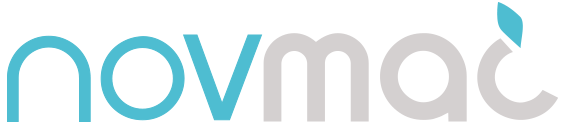Принудителното рестартиране на MacBook, MacBook Air или MacBook Pro обикновено се счита за крайна мярка, но ако се случи най-лошото и компютъра ви замръзне, обикновено това е най-бързият начин нещата да работят отново.
Преди да изберете тази екстремна опция обаче, си струва да се уверите, че сте изчерпали всички потенциални софтуерни решения.
Ако това е само приложение, което е замразено, а не операционната система, задръжте клавиша Option (⌥), след което щракнете с десния бутон върху иконата на приложението в Dock и изберете Force Quit.
Ако операционната система е замразена, но курсорът на мишката все още реагира, щракнете върху символа Apple () в горния ляв ъгъл на екрана и изберете Рестартиране. В противен случай опитайте да задържите клавиша Control (Ctrl) и да натиснете бутона за захранване. Ако се появи диалоговият прозорец за изключване на системата, изберете Рестартиране от наличните опции.
На MacBook с физически функционални (F1–F12) клавиши, бутонът за захранване е клавишът в горния десен ъгъл на клавиатурата (ако е по-стар Mac с оптично устройство, бутонът за захранване е отделен от клавиатурата и се намира в горния десен ъгъл).
При 2018 MacBook Air или по-нови модели и 14-инчови и 16-инчови MacBook Pro модели, бутонът за захранване е бутонът Touch ID в горния десен ъгъл на клавиатурата.
Натиснете и задръжте клавишите Command (⌘) и Control (Ctrl) заедно с бутона за захранване (или бутона Touch ID/Eject, в зависимост от модела на Mac), докато екранът изчезне и машината се рестартира.
Ако вашият MacBook многократно замръзва и не сте сигурни какво причинява проблема, помислете за рестартиране на вашия Mac в режим Apple Diagnostics, за да проверите дали това е хардуерен проблем.